-
-
-
Tổng tiền thanh toán:
-
Số lượng:

- Tên phần mềm Tuyasmart, hỗ trợ điện thoại Iphone/ Android hoặc máy tính bảng Ipad/ Android.
Các Bước thực hiện
| Trên Điện thoại Iphone/ Ipad vào Appstore |  |
| Trên điện thoại/ máy tính bảng Android vào CHPLAY. |  |
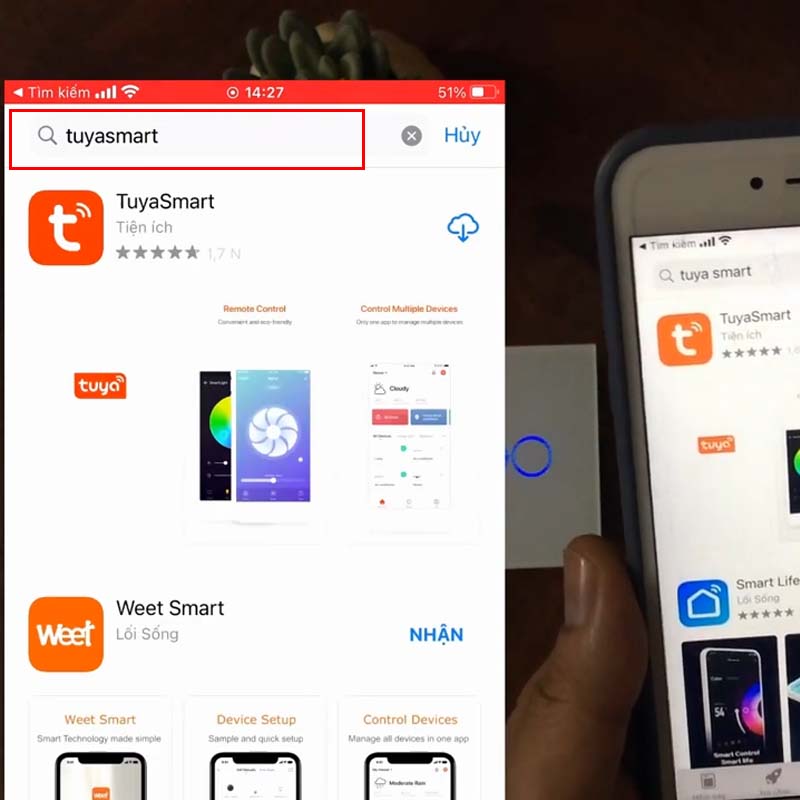
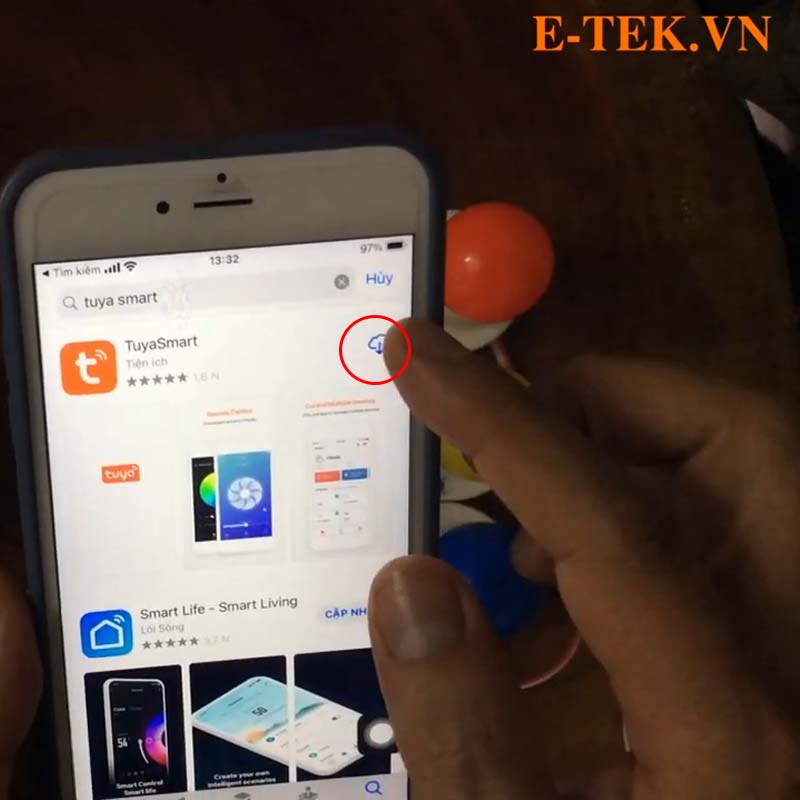
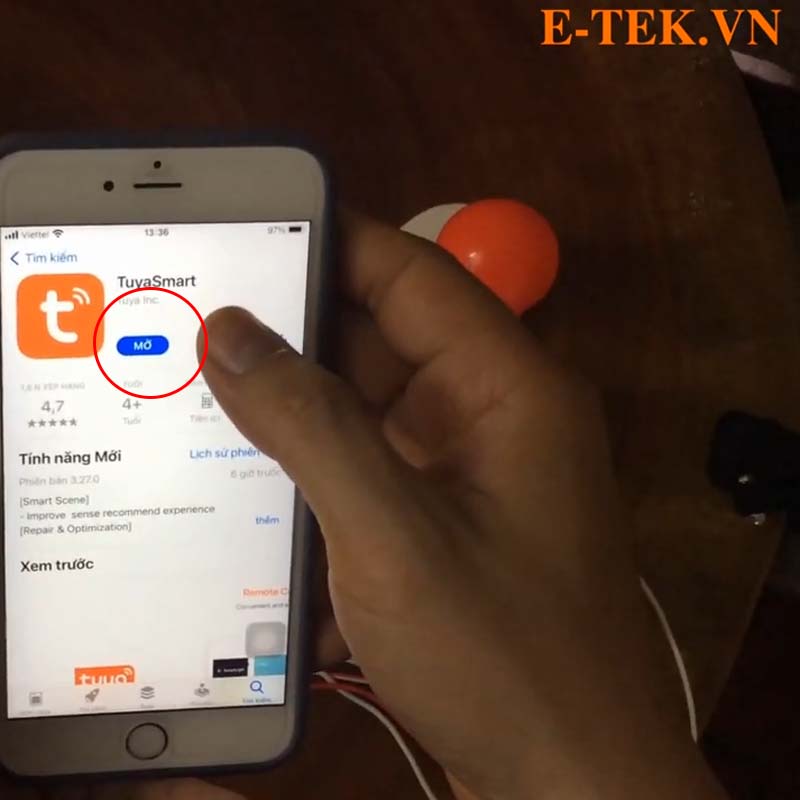
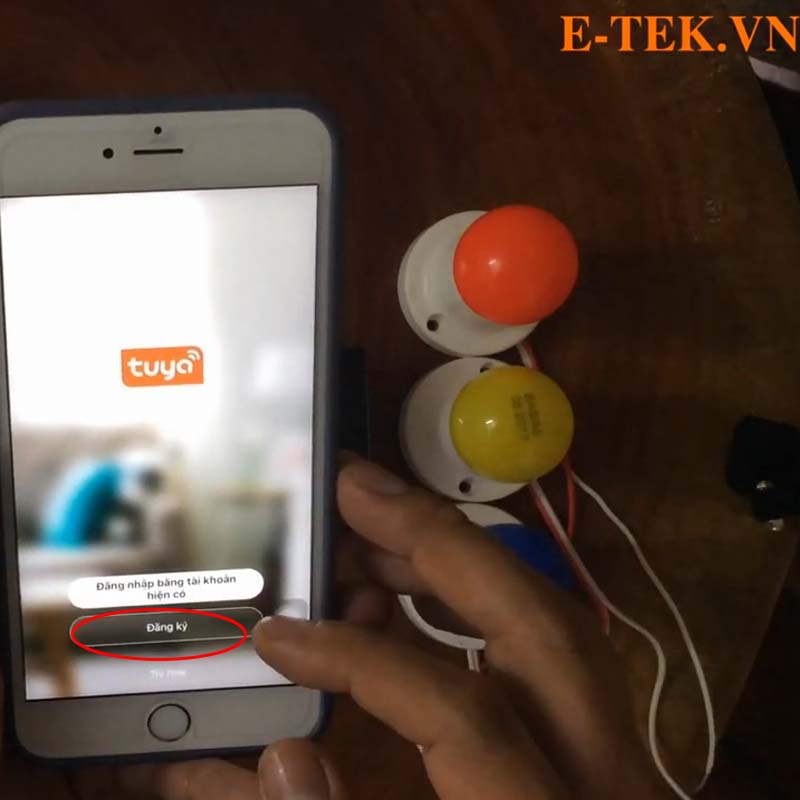
Tiếp theo nhấn Đồng ý

Nhập Email của bạn vào là email bạn sẵn có VD: tài khoản Gmail….

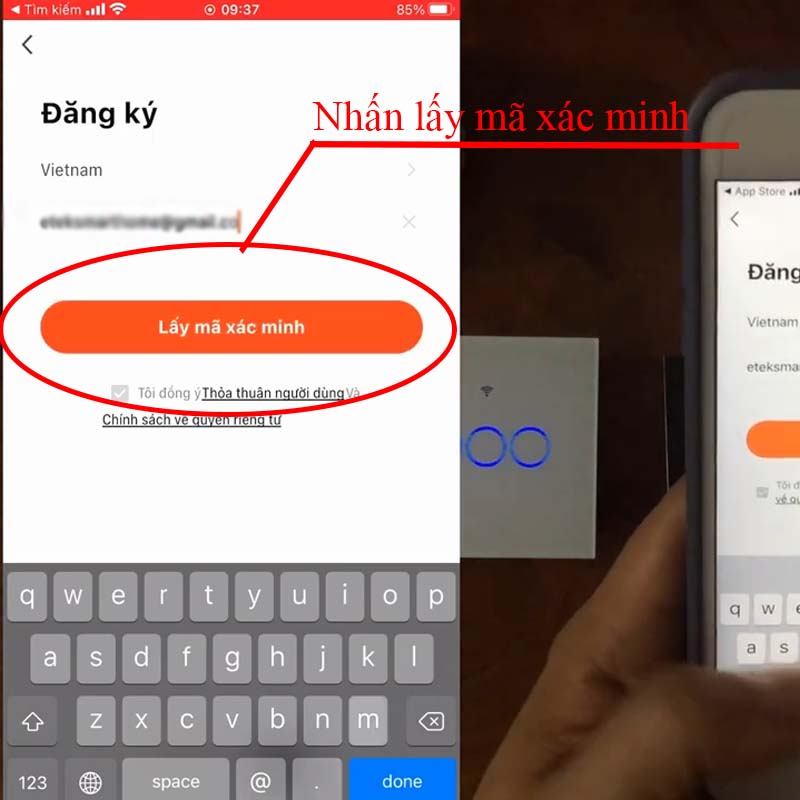
Mở Email của bạn, lấy 6 chữ số được gửi vào email và gõ vào đây
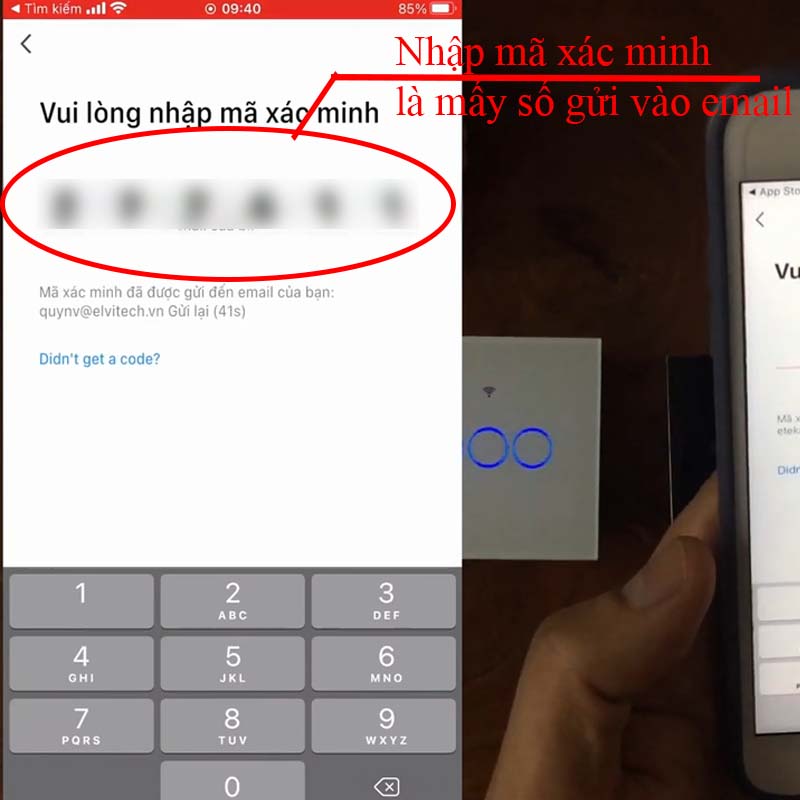
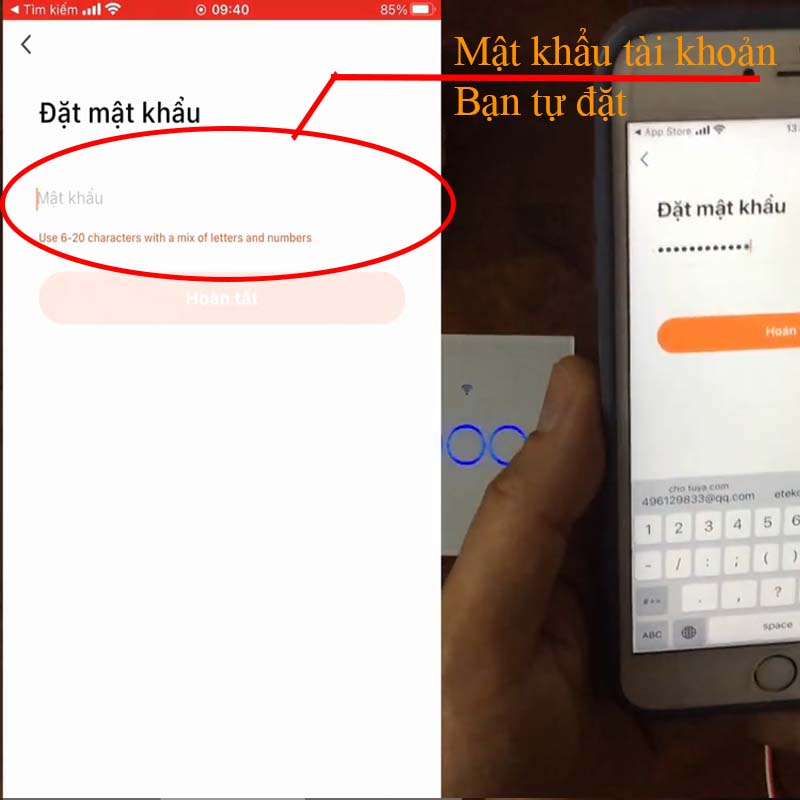
Nhấn hoàn tất
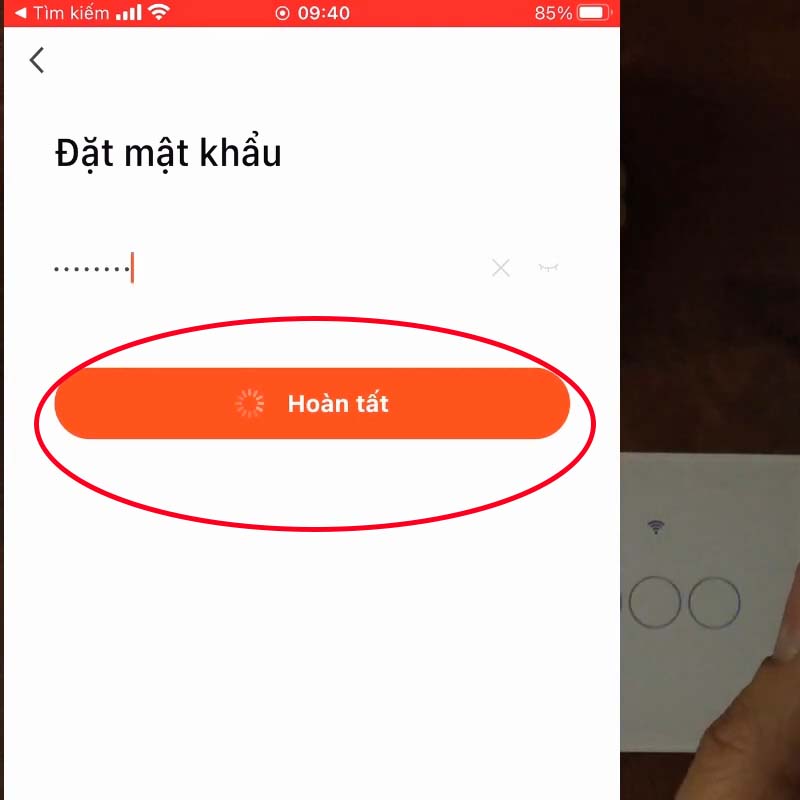
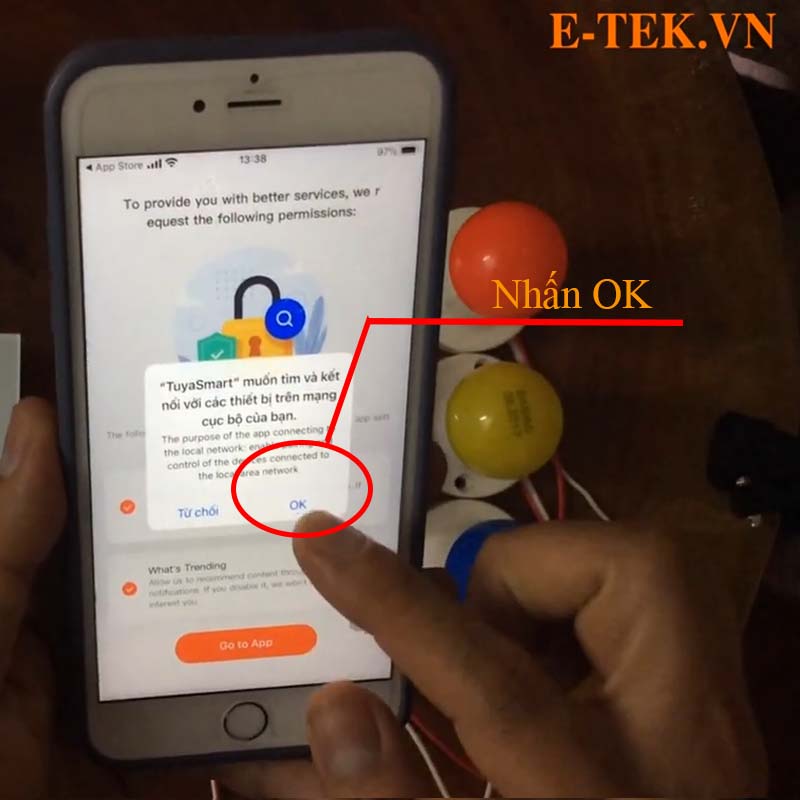
tiếp theo nhấn Go to app
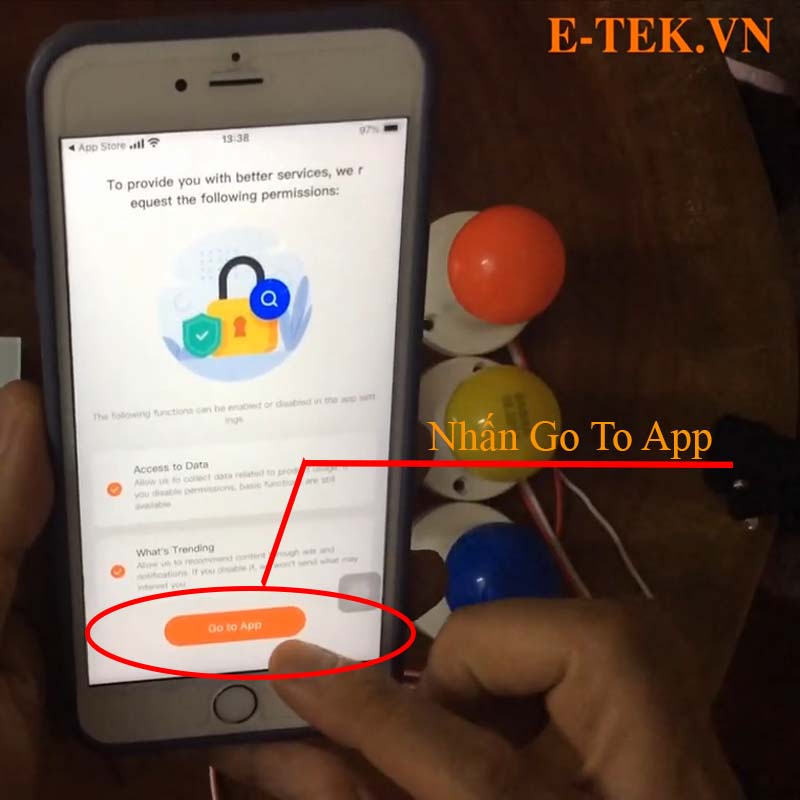
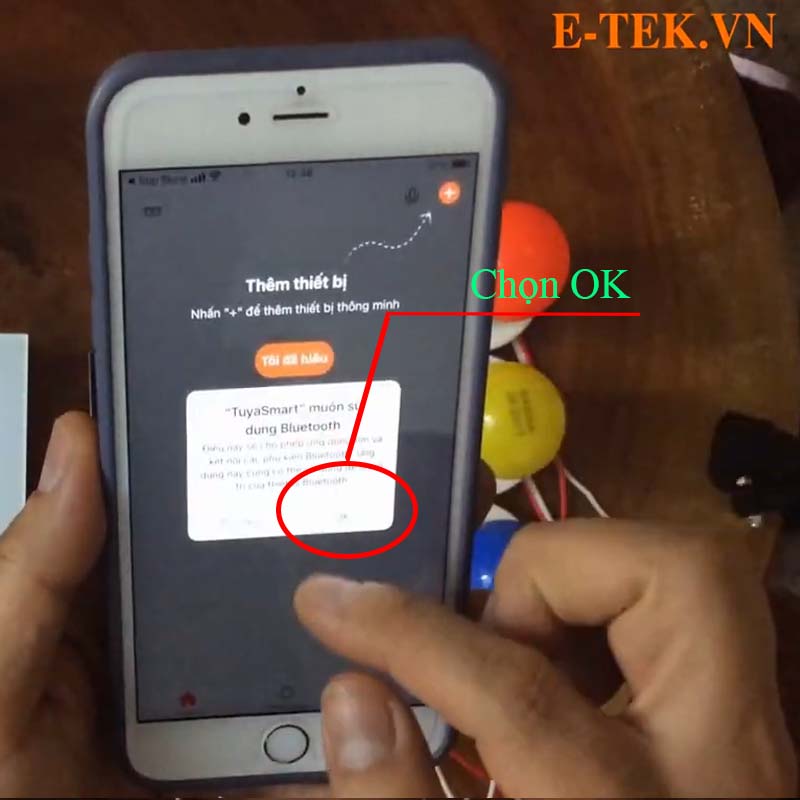
Tiếp theo phần bật định vị trên điện thoại, tạm thời bạn nhấn Hủy.
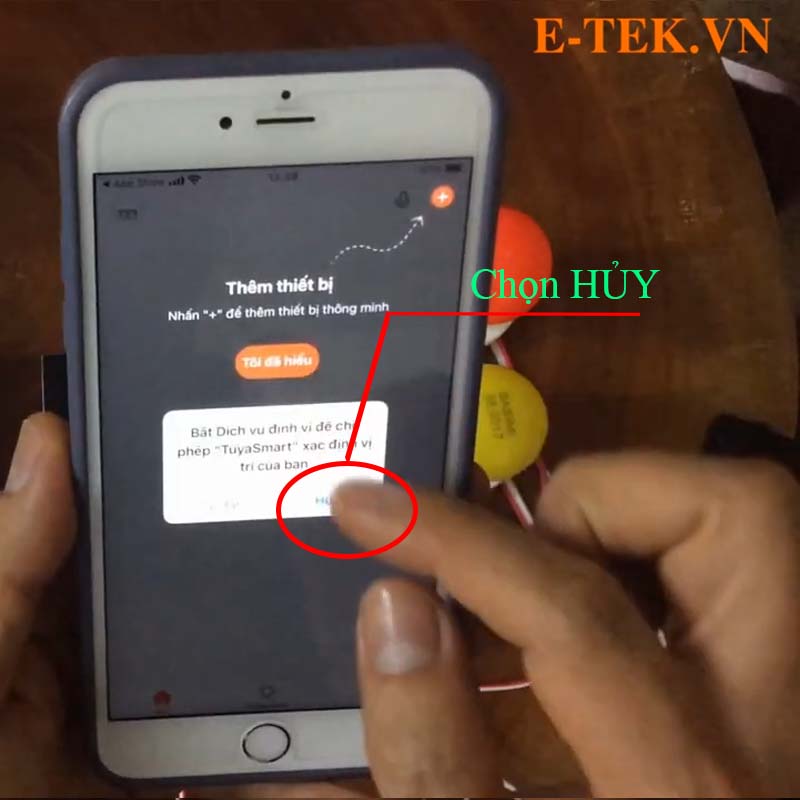
Tiếp theo nhấn vào Tôi đã hiểu
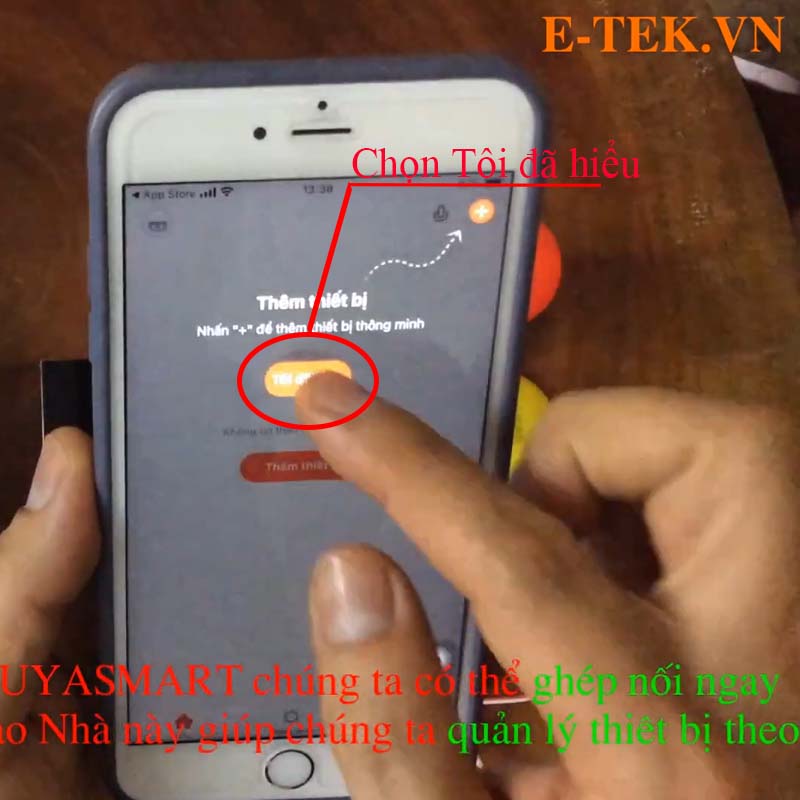
- Lưu ý: Tùy theo loại thiết bị Tuya mà việc reset thực hiện khác nhau, cách reset có trong tài liệu hướng dẫn đi kèm thiết bị.
- Dưới đây là 1 số ví dụ reset
- Loại 1: Reset bằng cách bật – tắt 6 lần liên tiếp, đến lần 6 giữ khoảng 10 giây đến khi đèn nền nháy nhanh liên tiếp thì nhả ra.
- Loại 2: Reset bằng cách nhấn và giữ 1 nút trong vòng 10 giây đến khi đèn nền nháy nhanh liên tiếp thì nhả ra.

Đèn chiếu sáng RGB ngoài trời: Bật tắt công tắc nguồn 6 lần, đến khi đèn nháy sáng đổi màu liên tục là đã reset thành công.

o Ngoài ra với các thiết bị khác các bạn có thể tham khảo 1 số link trên website của e-tek.vn.
- Bật Wifi và Bluetooth lên
- Lưu ý: Wifi phải đảm bảo đang kết nối vào mạng 2.4Ghz của gia đình
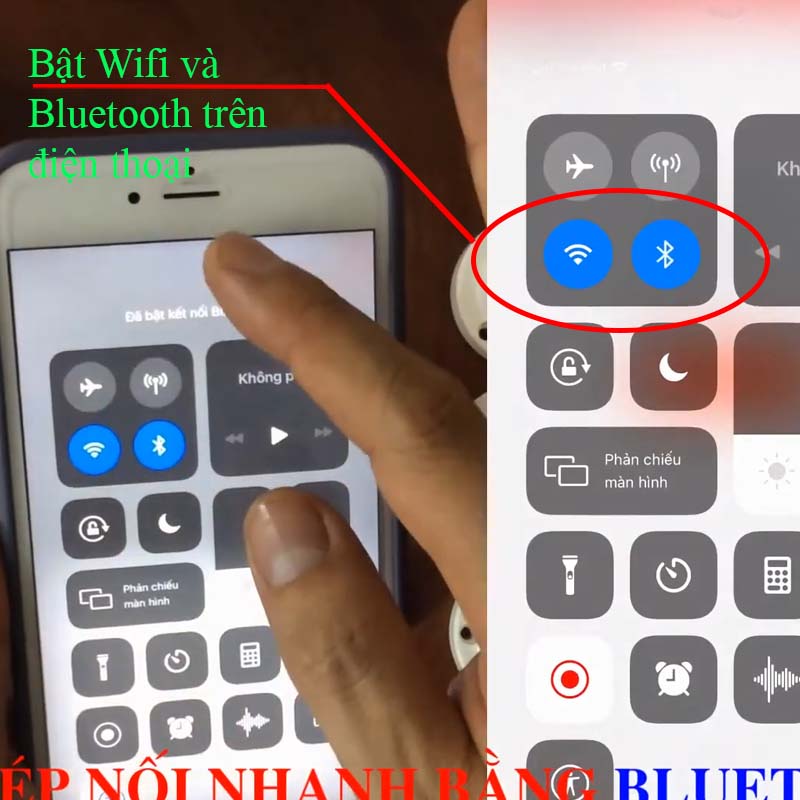
Tiếp theo Mở phần mềm Tuyasmart lên chờ 1 lúc màn hình sẽ hiển thị tìm thấy thiết bị điện thông minh tuyasmart như dưới, phần mềm sẽ tự quét ra thiết bị Tuyasmart để ghép nối Nhấn vào nút “Thêm”
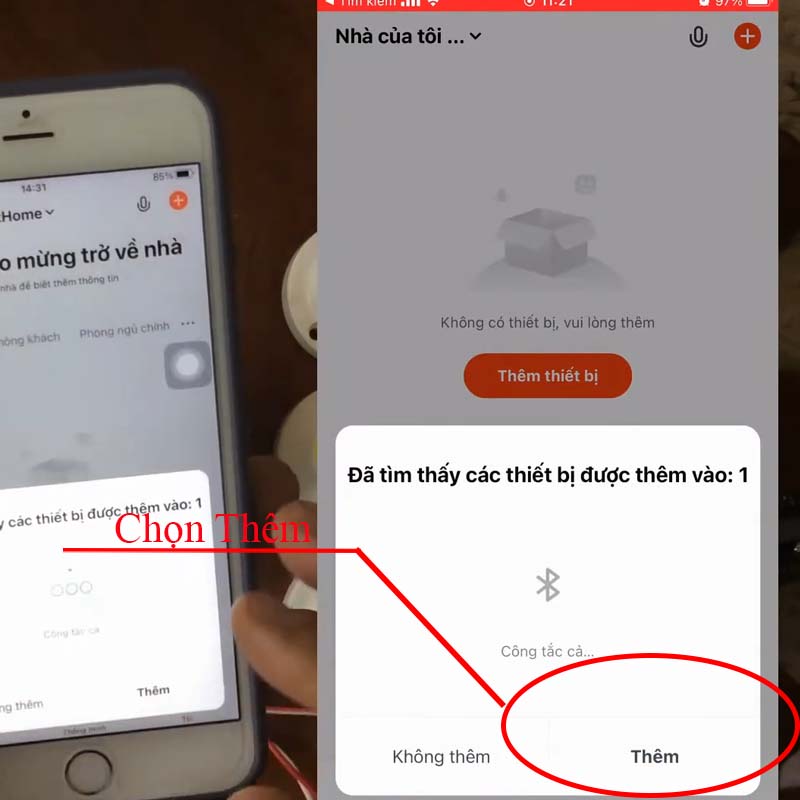
Sau đó nhập tên wifi và mật khẩu wifi mà thiết bị điện thông minh tuya sẽ kết nối vào.
Lưu ý: Thiết bị thông minh tuya wifi chỉ hỗ trợ kết nối sóng wifi 2.4Ghz.
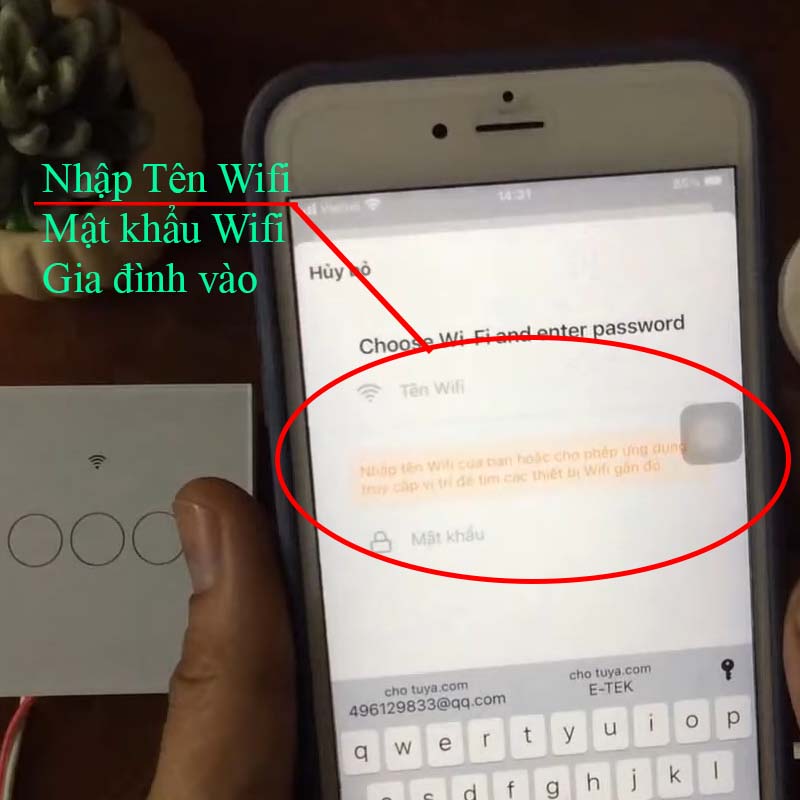
Sau đó chọn Tiếp theo
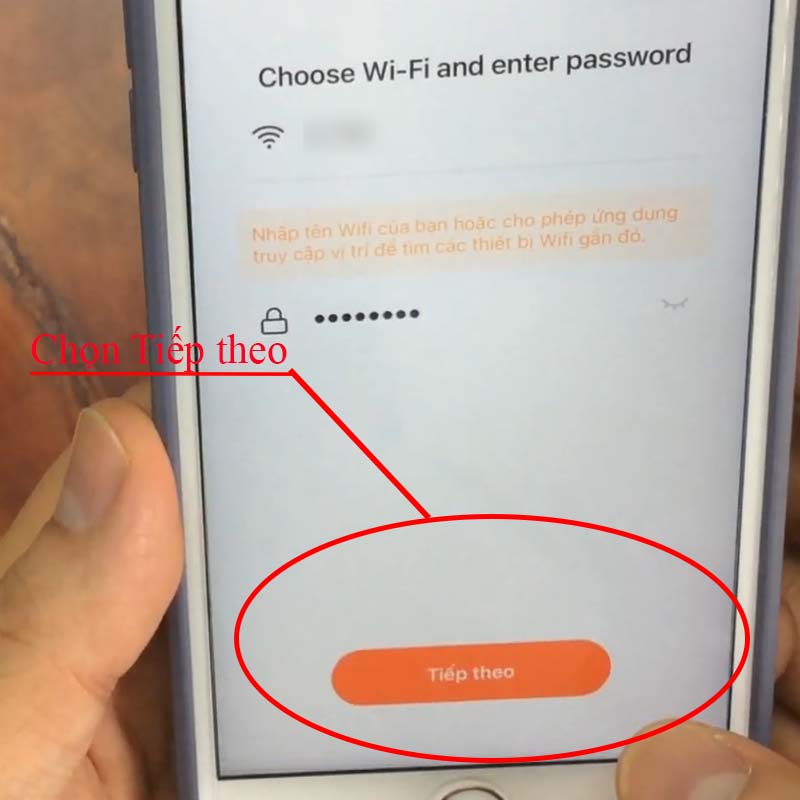
Chờ thiết bị tự động kết nối với phần mềm
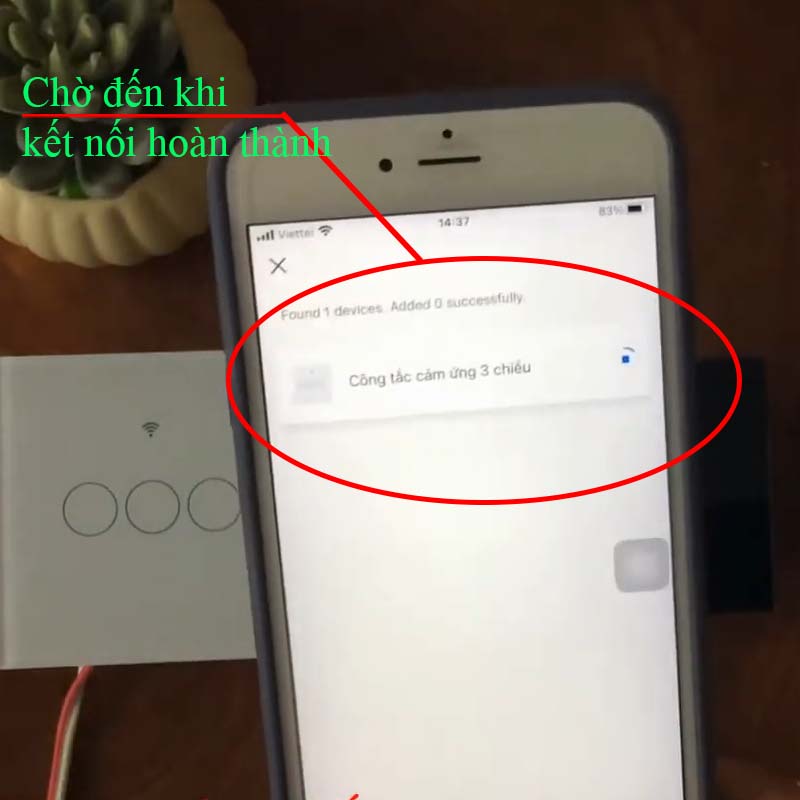
Sau khi tự động kết nối xong nhấn vào nút Tiếp theo
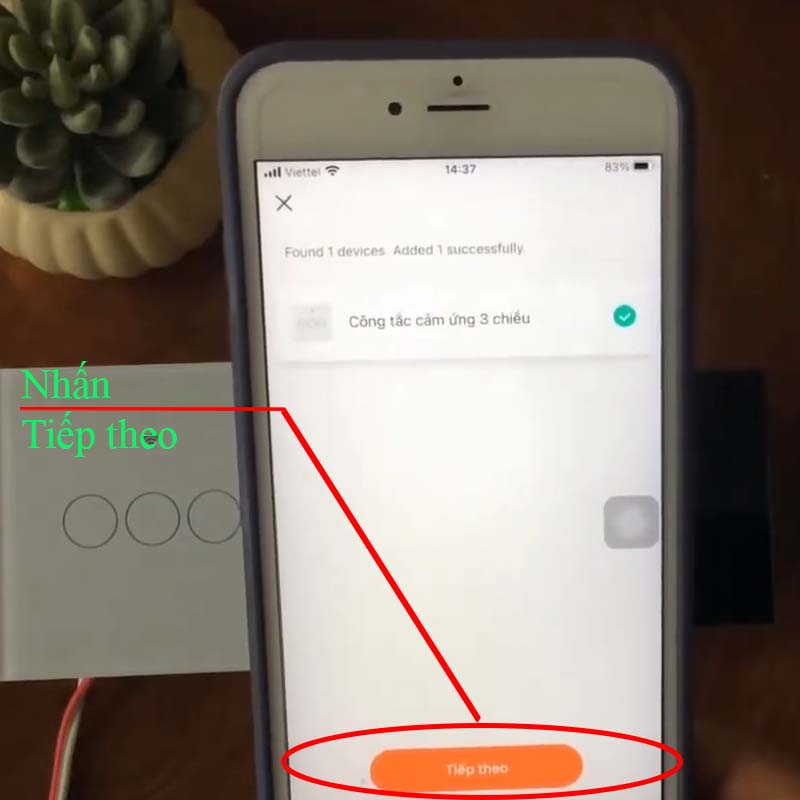
Sau đó chọn Hoàn tất là xong, giờ bạn đã có thể sử dụng phần mềm Tuyasmart điều khiển thiết bị điện thông minh tuya. Đến bước này là xong phần cài đặt kết nối thiết bị vào phần mềm tuyasmart
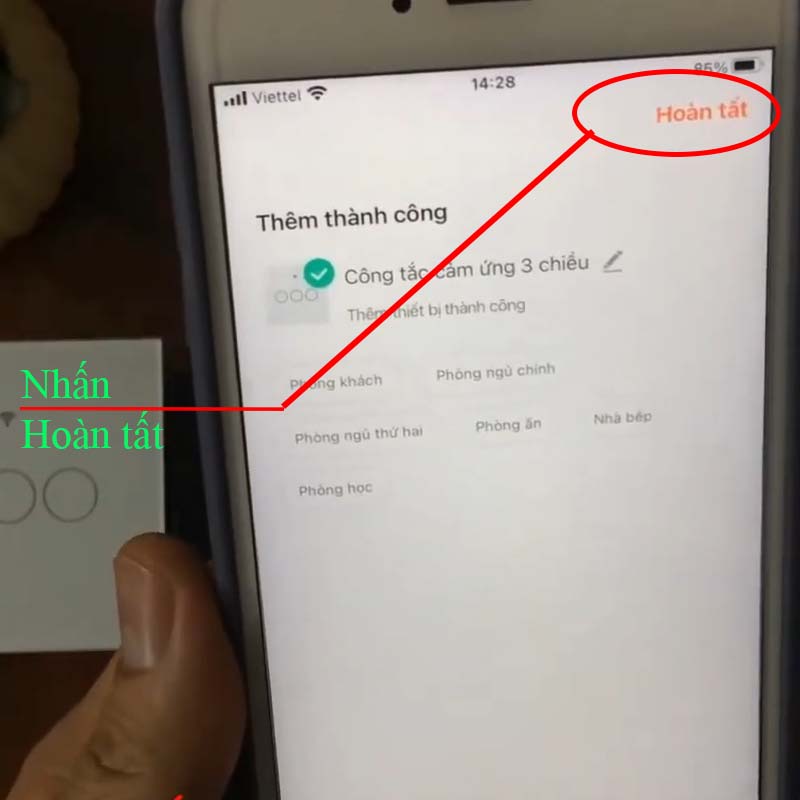
B. APTOMAT WIFI TUYA
1. Đăng nhập vào phần mềm tuya
Lưu ý khi kết nối Aptomat wifi tuya vào phần mềm chưa đấu tải, cho đến khi đã kết nối thành công aptomat wifi vào ứng dụng, Nhằm tránh tình trang Aptomat wifi bị quá tải.
2. Chưa bật nguồn cho Atomat wifi vội, cần làm trước thao tác này: Để nút công tắc đỏ trên Aptomat wifi tuya ở chế độ: "Bluetooth"

Đấu 2 cực đầu vào cho Aptomat wifi, rồi cấp nguồn cho Aptomat wifi
- Cấp nguồn đầu vào cho Aptoma wifi, Chờ khoảng 10 giây, sẽ thấy đèn chỉ thị nháy nhanh
- Bật bluetooth và wifi của điện thoại lên để ghép nối
- Chọn xác nhận đèn chỉ thị đang nháy nhanh
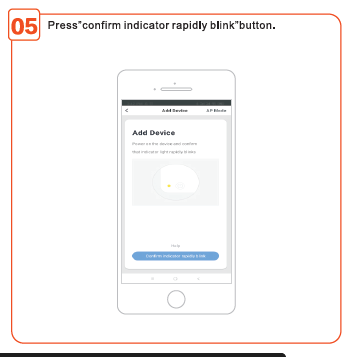
Tiếp theo nhập tên wifi, mật khẩu wiif ròi nhấn "Next" chờ kết nối thành công
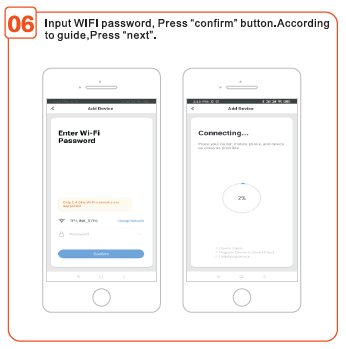
Sau khi kết nối thành công, đổi tên cho thiết bị để quản lý
note: Để reset Aptomat Wifi, gạt nút đỏ xuống Compatible mode 10 giây rồi gạt lên, nút "Bluetooth" mode chờ 10 giây đèn nháy nhanh là đã reset thành công.


Viết bình luận
Email của bạn sẽ không được công khai. * là trường bắt buộc bạn phải điền.